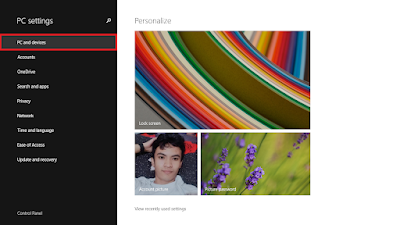Cara Mengetahui Laptop 32 Bit / 64 Bit di Windows 8 / 8.1
Selamat datang di situs Blogger Toraja.
Sudah menjadi pengetahuan umum bahwa perangkat komputer atau laptop yang kita miliki sekarang ini terdiri dari dua jenis sistem bit yakni prosesor 32 bit dan 64 bit. Buat kamu yang belum tahu apa itu bit, jadi bit pada komputer adalah sebuah satuan data.
Komputer 32 bit adalah komputer yang dapat memproses 232 data dalam satu waktu. Sedangkan komputer 64 bit adalah komputer yang dapat memproses 264 data dalam satu waktu. Jadi semakin banyak data yang dapat diproses pada satu waktu, semakin cepat kinerja sebuah sistem. Perbedaan ini cukup diperngaruhi juga oleh kompatibilitas software yang dapat digunakan.
Terus apa perbedaan antara komputer yang menggunakan prosesor 32 bit dengan 64 bit? Secara umum, perbedaan 32 bit dan 64 bit adalah tentang kekuatan pemrosesan. Komputer dengan prosesor 32-bit lebih tua, lebih lambat, dan kurang aman, sedangkan prosesor 64-bit lebih baru, lebih cepat, dan lebih aman.
Disamping itu, laptop dengan prosesor 64 bit mampu menjalankan sistem operasi 32 bit dan 64 bit tetapi prosesor 32 bit hanya dapat menggunakan operating system 32 bit saja sedangkan 64 bit tidak bisa.
Nah mungkin kamu juga penasaran, laptop atau PC desktop kamu menggunakan prosesor 32 bit atau 64 bit khususnya bagi pengguna windows 8 / 8.1. Oleh karena itu pada pembahasan kali ini Blogger Toraja akan memaparkan bagaimana cara melihat laptop 32 bit atau 64 bit di windows 8 / 8.1. Yuk langsung saja disimak pembahasannya berikut.
Cara Mengetahui Laptop 32 Bit atau 64 Bit di Windows 8 / 8.1
Untuk mengecek apakah laptop atau PC kita menggunakan OS 32 bit atau 64 bit di Windows 8 / 8.1 ada 3 cara yang bisa kamu lakukan yakni melalui Control Panel, PC Settings dan bisa juga dilihat melalui folder. Saya akan menjelaskannya satu persatu untuk kamu.
1. Cara Melihat 32 bit atau 64 Bit Melalui PC Settings
- Klik menu Start lalu pilih icon panah kebawah (⇩)
- Selanjutnya klik PC Settings
- Lalu pilih PC and Devices
- Terakhir klik PC Info dan disitu kamu bisa melihat sistem operasi kamu menggunakan prosesor 32 bit atau 64 bit
- Selesai.
2. Cara Cek Windows 32 Bit atau 64 Bit melalui Folder
- Pertama, klik menu Start lalu pilih This PC
- Jika sudah masuk kedalam tempat untuk mengakses file dan folder, silahkan klik Computer lalu pilih System Properties
- Kemudian halaman properti sistem akan terbuka. Nah disini kamu bisa melihat laptop yang kamu gunakan menggunakan prosesor 32 bit atau 64 bit.
- Selesai
3. Cara Mengetahui Laptop 32 Bit / 64 Bit Melalui Control Panel
- Klik kanan pada menu Start lalu pilih Control Panel
- Selanjutnya klik System and Security
- Lalu klik System
- Nah dibagian ini kamu bisa melihat windows 8 / 8.1 yang kamu gunakan memakai OS 32 bit atau 64 bit
- Selesai.
Demikianlah pembahasan saya mengenai Cara Mengetahui Laptop 32 Bit / 64 Bit di Windows 8 / 8.1. Penting untuk diperhatikan bahwa jika prosesor yang kamu gunakan adalah 64 bit, pastikan software yang akan diinstall juga menggunakan tipe yang sama. Begitu juga sebaliknya, jika prosesor di laptop kamu adalah 32 bit, pilih software dengan bit yang sama.
Semoga artikel ini dapat membantu dan bermanfaat. Selamat mencoba, terima kasih.